An OSXシステムログ すべての Mac に存在します。このシステムは、アプリのタスク、トラブル、組み込みエラー、およびエラー処理のためにコーダーに転送できるその他の機能を取得して追跡するために、主に Mac 上で記録を記録します。これは通常、プログラムがクラッシュしたときに発生します。
システム ログ レコードを削除する他の方法と、それがソフトウェア全体に影響を与える理由について知りたい場合は、これらのシステム レコードを Mac 上で手動または自動でクリーンアップする方法に関する手順とともに、すべての重要なデータを蓄積しました。そのまま続行してください。以下を読んでください:
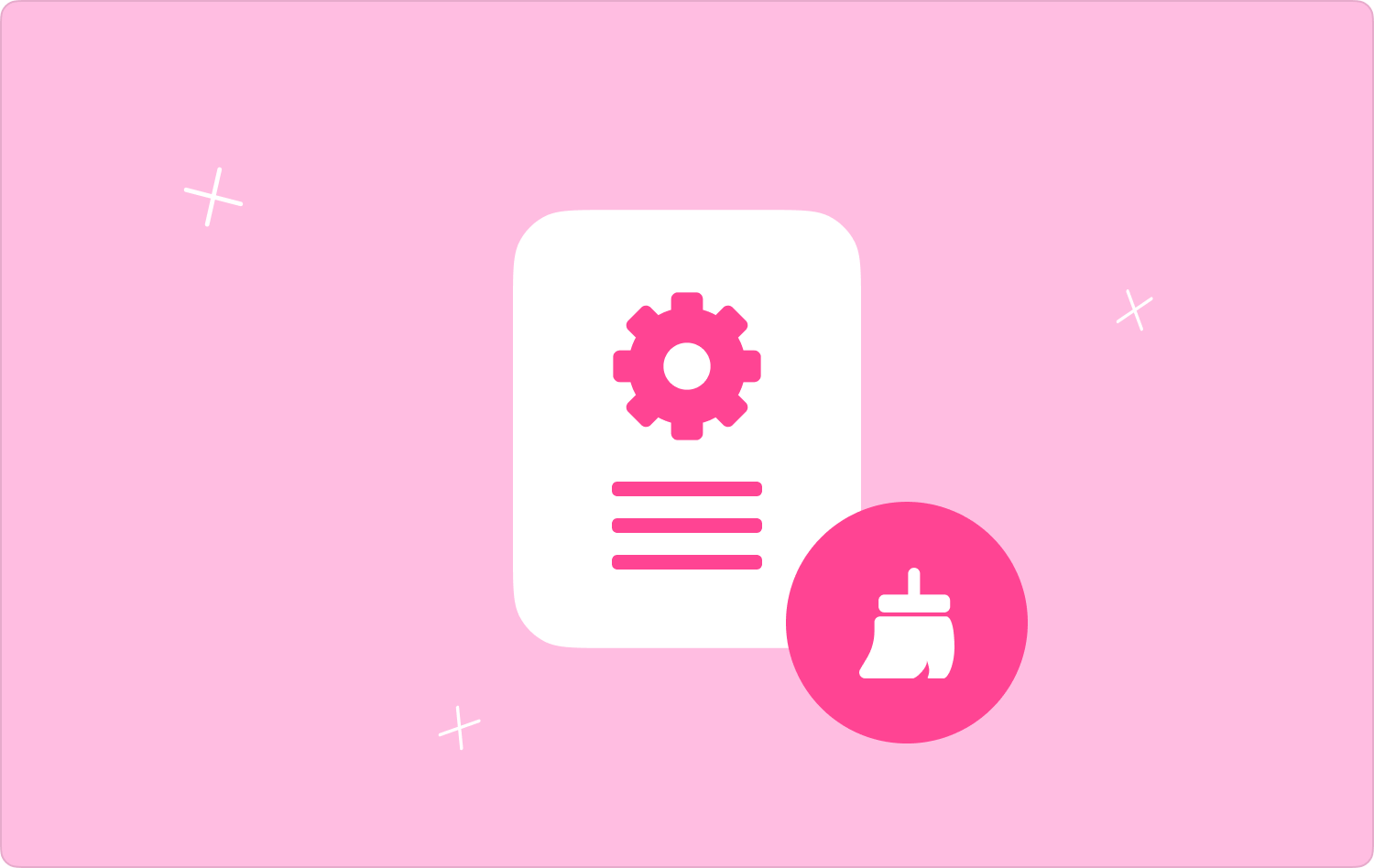
パート #1: OsX システム ログとは何ですか?パート #2: OSX システム ログを消去する便利なツール – TechyCub Macクリーナーパート #3: OSX システムログとログファイルを手動でクリアする方法まとめ
パート #1: OsX システム ログとは何ですか?
OSX システムのログには、システム サービスとアプリケーションのアクティビティが記録されます。アプリケーションがクラッシュした場合、パフォーマンス テストのために特定のシステム ログ ファイルが開発者に実際に提供されることがあります。それにもかかわらず、これらのログ (通常は小さいファイル) が大量のデータでいっぱいになり、多くのスペースを占有し始める場合があります。それでも、始めることはできます これらのシステムジャンクをクリーンアップする アプリのクラッシュ レポートを送信しているのがあなたではない場合は、ソフトウェアの品質を向上させ、Mac 上のスペースを節約します。
一方、ログ ファイルは、Mac 上のすべてのアクティビティの概要を示すシステム設定およびエントリ文書の日記として機能します。航空会社の「ブラック ボックス」と同様に、すべての操作はログを使用して文書化されます。一般に、ログ ファイルにはクラッシュ レポートやソフトウェアの障害が含まれます。まったく理解できないため、この情報は私たち一般ユーザーにとって意味がありません。それでも、ログ ファイルは、問題を解明する際に重要な発明です。
パート #2: OSX システム ログを消去する便利なツール – TechyCub Macクリーナー
ここからは、これらを一掃するために今後活用する必要がある、実際に成功した実装を明確に示します。 OSXシステムログを選択します。 TechyCub Macクリーナー このソフトウェアは、Mac デバイスを徹底的にクリーニングしたり、状況によっては改善したりするための素晴らしいツールになる可能性があります。
Macクリーナー
Mac をすばやくスキャンし、ジャンク ファイルを簡単にクリーンアップします。
ディスク使用量、CPU ステータス、メモリ使用量など、Mac の主なステータスを確認します。
簡単なクリックで Mac を高速化します。
無料ダウンロード
実際には、Mac エンジンに無料のディスク ガジェット ストレージを提供し、個人のプライバシーを確保しながらも保護し、クリエイティブな機能や仕事の幸福度を高めることにも貢献できるかもしれません。このまま読み続けて、使用方法の指示に従ってください トップの Mac クリーニング ソフトウェア 以下:
- まず購入と設置を検討する必要があります TechyCub 続行する前に、コンピュータ上の Mac クリーニング製品を使用してください。完了したら、デバイスを使用して内部で起動するだけで済みます。
- その後、さらに明示的に述べるオプションを選択する必要があります。 「ジャンククリーナー」それが完了したら、そのタブを押す必要があります。これはさらに暗黙的に意味します "スキャン"。実際、これを実行した後、クリーナー ツールはすべてのシステム ログ、キャッシュ、さらには Mac に直接保存されているジャンク ファイルに対してもスキャン操作を開始できるようになります。
- それを行った後、ユーザーはスキャンされたシステム ログ、キャッシュ、およびスキャン操作が確立されて完了したが、サブグループに分割されて編成されたガベージ ファイルを正確に評価する作業に進む必要があります。
- その後、任意のシステム ログとデータを使用できるようになります。 キャッシュ、または不要なファイルを削除して Mac 上でクリーンアップを開始することもできます。また、この代替ソリューションを試すこともできます。この代替ソリューションでは、タブを確認する必要があり、さらに意味がわかります。 「すべてを選択するには」、これらのシステム ログ、キャッシュ、ジャンク ファイルの大部分のクリーニング プロセスを高速化するためです。

パート #3: OSX システムログとログファイルを手動でクリアする方法
なぜ個人が自分の Mac ユーザー ログを削除したいのでしょうか?さらに、古いログだけでなく、OsX システム ログも削除しないと、一部のアプリケーションの実行速度が速くなる可能性があります。さらに、ログはサイズが小さいにもかかわらず、依然としてディスク領域を占有します。そして最終的には、ログが古くなるとソフトウェアの問題が発生する可能性があります。
OSX システムログを手動でクリアする方法
システム ログを手動でクリーンアップする簡単な手順は次のとおりです。
- 開始するには、フォルダーをさらに選択してフォルダーに移動します。 ファインダー。その後、特定のメニュー バーの下でそのボタンを押すと、単に暗示されます。 「行く」.
- そこからは、このコマンドを入力するだけです 「/ライブラリ/ログ」.
- その後、同様に右クリックするだけで、さらに意味のあるこのオプションを選択する必要があります。 「ビンに移動」 をクリックして、削除したいすべてのファイルを選択します。 Mac オペレーティング システムが必要に応じてシステム ログを作成するため、多くの場合、これらの特定のシステム ログはすべて消去できます。
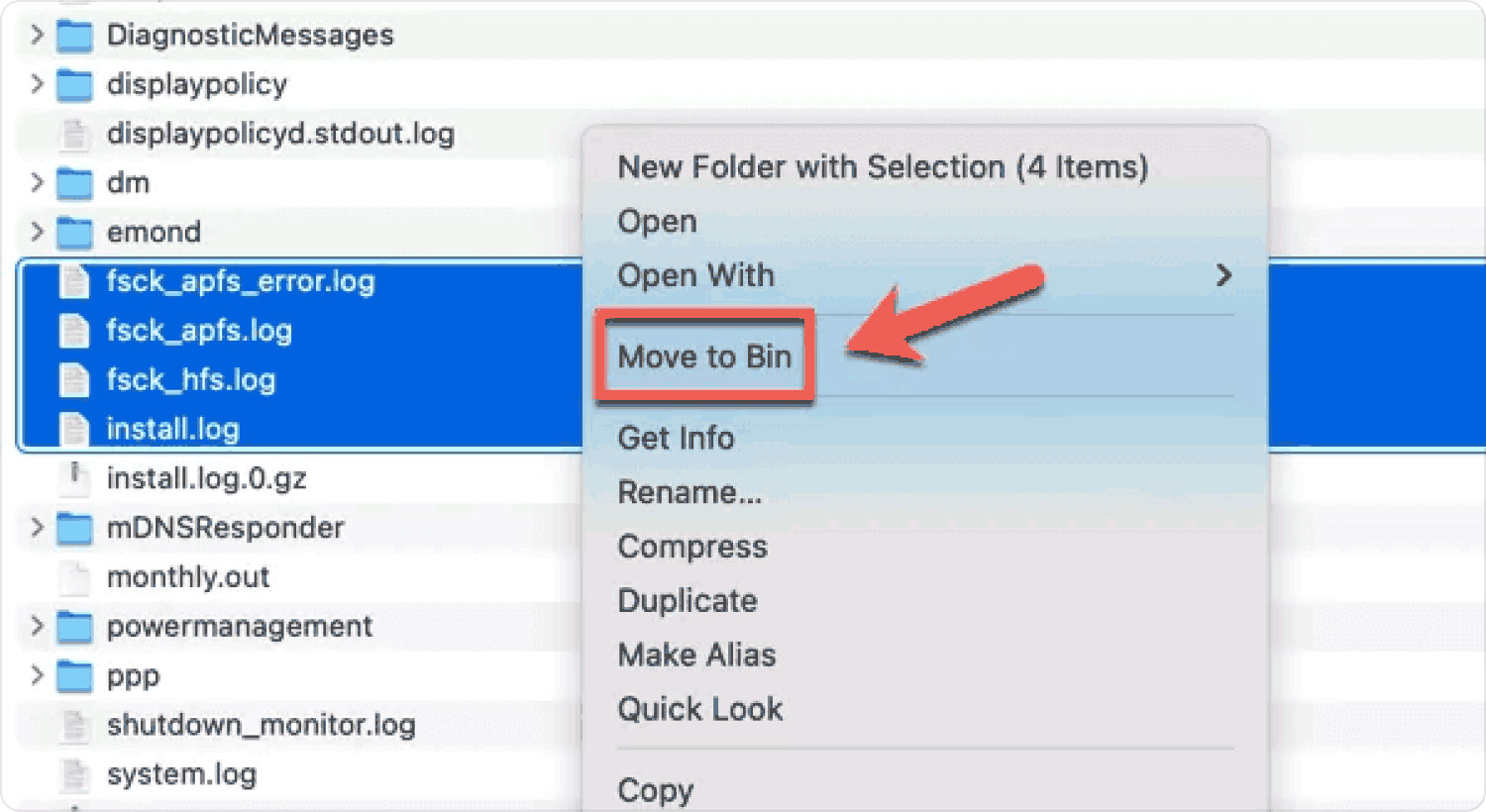
人々はまた読む Macでアプリログを削除する方法は? 解決済み: システムのアプリケーション メモリが不足しています
まとめ
削除方法を学習できました OSXシステムログ およびログファイル。評価だけでなく、Mac が最高の効率で動作することを保証するために、Mac の進歩を妨げる可能性のある平均的な合計ストレージのシステム ログ データも確認します。効果的な掃除だけでなく、クリーナーのようなものについては、絶対にお勧めします TechyCub マッククリーナー。良い一日を!
